详细教您电脑如何一键安装xp系统
- 分类:帮助 回答于: 2018年11月29日 11:12:01
我们都知道xp系统已经逐渐退出了历史舞台,不过仍然有一部分用户还想要使用xp系统。却不知道怎么使用电脑安装xp系统,为了用户的体验,不影响用户使用进程,下面,小编给大家带来了电脑安装xp系统的教程,有需要的朋友可以看看。
xp系统作为一款经典的操作系统,凭借操作方便、兼容性强等特性拥有众多的用户,尽管xp系统已经被退出市场,不过使用xp系统的用户仍不在少数,有不少的用户想要回顾经典,那电脑如何安装xp系统?下面,小编给大家讲解电脑安装xp系统的技巧。
电脑如何安装xp系统
准备工作:
1、制作一个u盘启动盘
2、下载一个ghost xp系统镜像文件,拷贝到u盘启动盘中
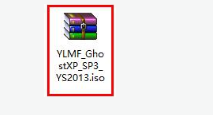
电脑图-1
将准备好的老毛桃启动u盘插入电脑USB插口(若是台式机建议将其插入主机箱后置接口),
然后重启电脑,等到出现开机画面后按快捷键进入到老毛桃主菜单页面,
选择“【02】WIN8 PE标准版(新机器)”,按回车键确认

xp系统 图-2
进入pe系统桌面后,鼠标左键双击打开PE装机工具,打开主窗口后选择目标分区

xp图-3
选择iso系统镜像文件,然后点击“安装系统”即可

安装系统图-4
系统镜像还原中,不用进行其他操作

电脑图-5
此时会弹出一个提示框,询问是否执行还原操作,我们点击“确定”
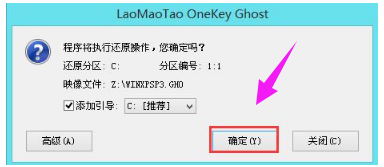
电脑图-6
接下来,程序便开始释放系统镜像文件,这一过程可能需要一段时间,请大家耐心等待

电脑图-7
释放完成后,电脑会自动重启并进入xp系统桌面

xp图-8
以上就是电脑安装xp系统的方法。
 有用
26
有用
26


 小白系统
小白系统


 1000
1000 1000
1000 1000
1000 1000
1000 1000
1000 1000
1000 1000
1000 0
0 0
0 0
0猜您喜欢
- 水印是什么,小编教你格式工厂怎么加水..2018/10/09
- 电脑装机教程,小编教你如何给电脑装机..2017/12/02
- 小编教你解决电脑突然没声音..2017/10/16
- 办公轻薄笔记本推荐2021/10/03
- 如何退出便笺2023/05/06
- iastorasys无法开机怎么解决2020/11/11
相关推荐
- 小编教你怎么让电脑不休眠..2017/11/03
- 重装电脑系统下载的东西会丢失吗..2020/03/04
- 为你解答笔记本电脑性价排行..2019/01/25
- 联想驱动管理如何下载及安装..2020/11/27
- 联想电脑怎样切换普通桌面..2020/08/25
- 一招教你台式电脑键盘被锁咋解..2021/04/10

















